
- WordPress 基礎
- WordPress - 首頁
- WordPress - 概述
- WordPress - 安裝
- WordPress - 儀表盤
- WordPress 設定
- WordPress - 常規設定
- WordPress - 寫作設定
- WordPress - 閱讀設定
- WordPress - 討論設定
- WordPress - 媒體設定
- WordPress - 永久連結設定
- WordPress - 外掛設定
- WordPress 分類
- WordPress - 新增分類
- WordPress - 編輯分類
- WordPress - 刪除分類
- WordPress - 整理分類
- WordPress 媒體
- WordPress - 媒體庫
- WordPress - 新增媒體
- WordPress - 插入媒體
- WordPress - 編輯媒體
- WordPress 頁面
- WordPress - 新增頁面
- WordPress - 釋出頁面
- WordPress - 編輯頁面
- WordPress - 刪除頁面
- WordPress 標籤
- WordPress - 新增標籤
- WordPress - 編輯標籤
- WordPress - 刪除標籤
- WordPress 連結
- WordPress - 新增連結
- WordPress - 編輯連結
- WordPress - 刪除連結
- WordPress 評論
- WordPress - 新增評論
- WordPress - 編輯評論
- WordPress - 稽核評論
- WordPress 外掛
- WordPress - 檢視外掛
- WordPress - 安裝外掛
- WordPress - 自定義外掛
- WordPress 使用者
- WordPress - 使用者角色
- WordPress - 新增使用者
- WordPress - 使用者照片
- WordPress - 編輯使用者
- WordPress - 刪除使用者
- WordPress - 個人資料
- WordPress 外觀
- WordPress - 主題管理
- WordPress - 自定義主題
- WordPress - 小工具管理
- WordPress - 背景
- WordPress 高階
- WordPress - 主機遷移
- WordPress - 版本更新
- WordPress - 垃圾郵件防護
- WordPress - 備份和恢復
- WordPress - 最佳化
- WordPress - 重置密碼
- WordPress 有用資源
- WordPress - 常見問題解答
- WordPress - 快速指南
- WordPress - 有用資源
- WordPress - 討論
WordPress - 討論設定
在本章中,我們將學習 WordPress 中的**討論設定**。WordPress 討論設定可以定義為博主與訪問者之間的互動。這些設定由管理員完成,以便控制使用者提交的文章/頁面。
以下是訪問討論設定的步驟:
**步驟 (1)** - 在 WordPress 中點選**設定 → 討論**選項。
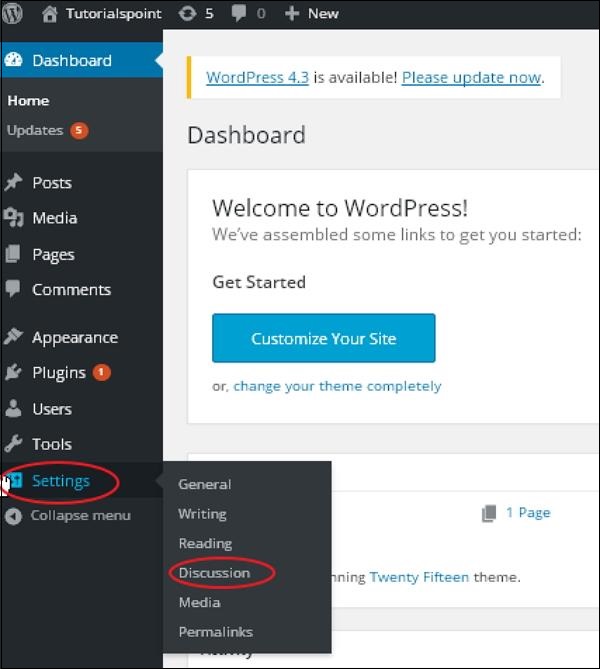
**步驟 (2)** - 討論設定頁面顯示如下快照所示。
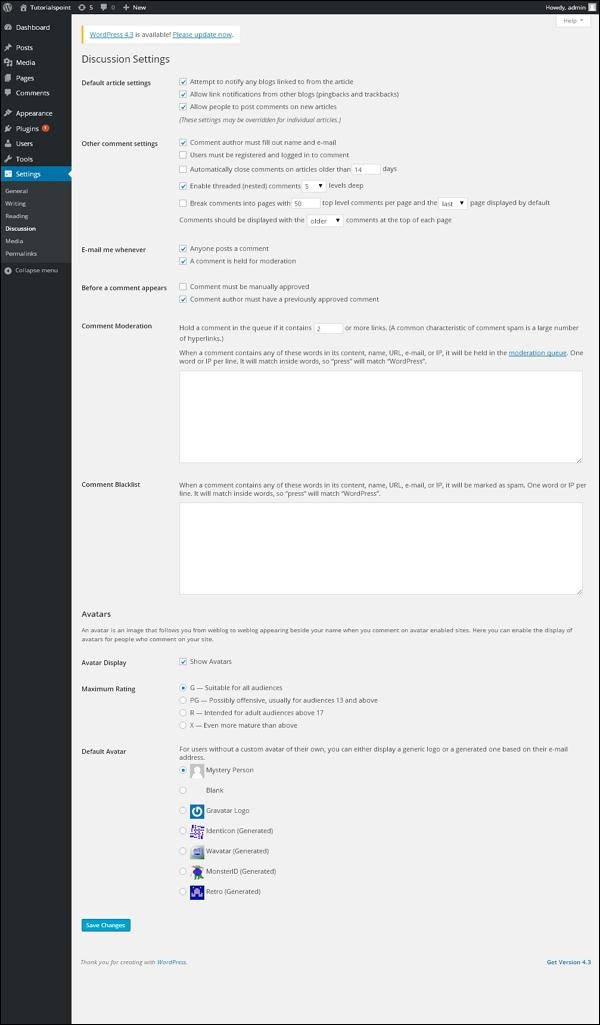
討論設定中可以看到以下欄位。
**預設文章設定** - 這些設定是您建立的新頁面或新文章的預設設定。這包含三個更多設定。它們是:
**嘗試通知文章中連結到的任何部落格** - 當您釋出文章時,它會向其他部落格傳送通知(傳送 ping 和 trackback)。
**允許來自其他部落格的連結通知(pingback 和 trackback)** - 接受來自其他部落格的 ping。
**允許使用者在新的文章中發表評論** - 您可以使用此設定允許或不允許其他人評論您的文章。
您可以根據自己的意願更改各個文章的設定。
**其他評論設定** - 此設定具有以下選項:
**評論作者必須填寫姓名和電子郵件** - 當您選中此框時,訪問者必須填寫他們的姓名和電子郵件地址。
**使用者必須註冊並登入才能發表評論** - 如果您選中此框,則只有註冊的訪問者才能留下評論,否則任何人都可以留下任意數量的評論。
**自動關閉天數以上文章的評論** - 此選項允許您根據自己的意願僅在特定時間段內接受評論。
**啟用執行緒(巢狀)評論** - 當您選中此選項時,訪問者可以回覆或進行討論並獲得回覆。
**將評論分成頁面,每頁顯示頂層評論,並預設顯示該頁面** - 如果您的頁面獲得大量評論,則可以透過選中此框將其拆分為不同的頁面。
**評論應與每個頁面的頂部評論一起顯示** - 您可以將評論以升序或降序排列。
**每當** - 此設定包含兩個選項,即:
**任何人發表評論** - 當您選中此框時,作者會收到每條釋出評論的電子郵件。
**評論被保留以供稽核** - 如果您不希望您的評論在管理員稽核之前更新,則可以使用此功能。
**在評論出現之前** - 此設定允許控制您的文章是如何被控制的。還有兩個設定如下:
**評論必須手動批准** - 如果您選中此框,則只有管理員批准的評論才能顯示在文章或頁面上。
**評論作者必須有之前批准的評論** - 當您希望批准作者的評論時,可以選中此選項,該作者已發表評論且其電子郵件地址與之前釋出的評論的電子郵件地址匹配。否則,評論將被保留以供稽核。
**評論稽核** - 僅包含允許在評論中輸入的特定數量的連結。
**評論黑名單** - 您可以輸入您不希望訪問者在評論、URL、電子郵件等中輸入的垃圾郵件詞語;稍後它將過濾評論。
**頭像** - 頭像是顯示在儀表盤螢幕右上角,您姓名旁邊的一個小影像。就像您的個人資料圖片一樣。在這裡,您還有更多選項可以在 WordPress 網站上設定您的頭像。
**頭像顯示** - 當選中時,它會在您的姓名旁邊顯示您的頭像。
**最大評級** - 您有四個其他頭像選項可以使用。它們是 G、PG、R 和 X。這是年齡部分,您可以在其中根據要顯示帖子的受眾型別進行選擇。
**預設頭像** - 在此選項中,還有幾種型別的頭像以及影像;您可以根據訪問者的電子郵件地址保留這些頭像。
**步驟 (3)** - 點選**儲存更改**按鈕儲存更改。
